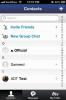Добавление, управление и переключение учетных записей пользователей на Android Lollipop
Одна из самых удивительных функций в последней версии Android - учетные записи пользователей. Наши смартфоны и планшеты настолько невероятно мощные в наши дни, что неудивительно, что появилась такая функция, в конце концов, у нас есть несколько учетных записей на наших ноутбуках. Android Lollipop не только позволяет добавлять других пользователей, но и поставляется с предварительно добавленной учетной записью гостя. это уже настроено для вас, так что вы можете переключиться на него и сразу же передать ваше устройство, когда необходимо. Вот краткий обзор того, как добавлять и переключать учетные записи пользователей и настраивать их.

Добавить учетную запись пользователя
Проведите пальцем вниз, чтобы открыть центр уведомлений, и нажмите значок пользователя в правом верхнем углу. При первом нажатии на него появятся настройки быстрого доступа, и вам потребуется еще раз нажать значок профиля, чтобы открыть панель добавленных пользователей. В первый раз вы увидите только свою собственную учетную запись, должным образом помеченную как «Владелец», и учетную запись «Гость». Нажмите «Добавить пользователя», чтобы добавить новую учетную запись.


Введите имя для учетной записи и нажмите «ОК». Затем вас спросят, хотите ли вы настроить учетную запись сейчас. Если вы нажмете «Настроить сейчас», вы будете переключены на учетную запись, где вы можете продолжить добавление Google учетную запись и установку приложений, настройку пароля и настройку экрана блокировки среди других вещи.


Переключение между учетными записями
Переключение между учетными записями работает одинаково, независимо от того, в какую учетную запись вы вошли. Чтобы открыть центр уведомлений, нажмите значок пользователя один раз, затем еще раз и выберите учетную запись, на которую хотите переключиться. Следуйте примеру, чтобы вернуться в аккаунт владельца.

Добавление приложений в учетные записи пользователей
Может показаться, что приложения, которые вы уже установили в основной учетной записи «Владелец», могут использоваться другими учетными записями, если это разрешено, но это не работает точно так же. Чтобы добавить приложения в учетную запись пользователя, для нее необходимо настроить отдельную учетную запись Google в соответствующем приложении Google Play Store. После этого пользователь может устанавливать приложения. Преимущество здесь в том, что если пользователь решает установить приложение, которое уже установлено в основной учетной записи владельца, вам не нужно загружать его заново. Приложение становится мгновенно доступным в учетной записи. Конечно, каждая учетная запись настраивает и добавляет учетные записи отдельно от всех других учетных записей. Чтобы разрешить пользователю совершать звонки, перейдите в «Настройки»> «Пользователи» и нажмите кнопку «Зубчатое колесо». Нажмите Разрешить телефонные звонки и смс-переключатель, чтобы разрешить этой учетной записи совершать звонки с SIM-карты на устройстве, а также отправлять и получать сообщения.
Удалить пользователя
Чтобы удалить учетную запись, перейдите в «Настройки»> «Пользователи» и нажмите пользователя, которого хотите удалить, а затем нажмите «Удалить пользователя». Когда пользователь удаляется, все данные из этой учетной записи теряются; фотографии, аккаунты, контакты, все.
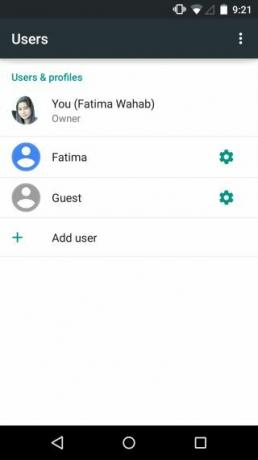
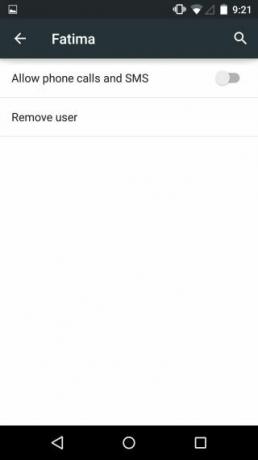
Удаление приложения для всех пользователей
Вы можете удалить приложение так же, как вы всегда использовали в старых версиях Android, но с введением пользователя учетных записей, вы можете нажать кнопку «Дополнительно» в правом верхнем углу экрана удаления приложения и удалить приложение для всех пользователей. Пользователь по-прежнему может самостоятельно добавить приложение в свою учетную запись, поэтому вы точно не блокируете его.

Учетные записи пользователей и учетная запись «Гость» были выполнены довольно хорошо в Android Lollipop, и, если ничего, это отличный способ для родителей разрешить детям использовать свое устройство. Я не могу видеть, чтобы что-то подобное появилось на устройстве iOS, и это позор, потому что это было бы очень кстати на iPad.
Поиск
Недавние Посты
MessageMe: кроссплатформенный мобильный мессенджер с широкими возможностями обмена
WhatsApp, безусловно, является самым популярным кроссплатформенным ...
Facebook теперь позволяет добавлять закладки из Интернета и с мобильных устройств
То, что давно отсутствует в Facebook, это способ, в любом случае, н...
Отправляйте отложенные тексты через Google Voice со своего телефона Android
Сейчас 10 вечера. Вы только что закончили работу на стороне и хотит...